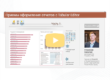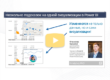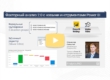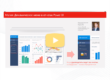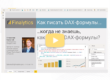Одна из самых популярных и вполне простых в применении функция ЕСЛИ является логической функцией. Она позволяет проверять некоторые данные на соответствие заданных условий и показывает результат после сравнения.
Аргументы функции ЕСЛИ и принцип действия в Excel
Синтаксис функции в самом простом применении выглядит следующим образом: ЕСЛИ(логическое_выражение; значение_если_истина; значение_если_ложь).
Теперь разберем её аргументы более подробно:
- Логическое выражение – определённые данные, которые мы должны проверить на соответствие с некоторыми имеющимися у нас условиями.
- Значение_если_истина – результат проверки, который мы увидим, когда логическое выражение будет справедливо.
- Значение_если_ложь – результат при несоответствии условия и наших данных, которые мы проверяем.
Схематически это выглядит следующим образом:
Теперь рассмотрим, как нам определить результат проверки с помощью функции ЕСЛИ. Для начала определяем ЧТО нам надо проверять – число 50. Затем указываем условие – «больше 40», «меньше 40», после чего пишем результат проверки – «ИСТИНА», при условии, что 50 действительно больше 40 и «ЛОЖЬ», когда 50 меньше 40. После того как мы определили, как будут выглядеть наши аргументы, начинаем собирать по кусочкам нашу формулу:
Функция проверила выражение «50 больше 40» и определила, что результат — ИСТИНА (ячейка Е4).
Следующее условие проверяем точно также просто заменив оператор «больше» на «меньше»:
Поскольку 40 больше 50, проверка определила, что наше выражение – ЛОЖЬ.
Теперь рассмотрим более наглядные примеры применения функции ЕСЛИ. У нас есть список студентов и оценок в баллах, полученных за экзамен. Нам нужно найти студентов отличников, которые получили оценку больше или равно 90. Начинаем составлять функцию, ячейка F17. Значение в ячейке E17 должно быть больше или равно (>=) 90, тогда мы получим результат «ИСТИНА». Когда значение в ячейке Е17 будет меньше 90, возвратится значение «ЛОЖЬ»:
И копируем значение ячейки до конца столбца, таким образом мы нашли студентов, которые получили результат больше или равно 90 баллов:
Но такие значения таблицы не позволяют пользователю корректно прочитать информацию, которую мы хотели донести. Тогда нам нужно заменить слова ИСТИНА и ЛОЖЬ на более принятые и понятные. Тут нам пригодится таблица соответствий оценок по шкале ECTS оценкам в баллах B10:C13. Пусть при истинном результате у нас будет стоять оценка А, которая соответствует баллам от 90 до 100, а при ложном – ячейки будут оставаться пустыми, после чего копируем первую ячейку до конца столбца и наша таблица станет более информативной:
Формула функции ЕСЛИ и ВПР
Теперь рассмотрим пример использования вложенных формул и ситуацию, где они могут пригодиться. В предыдущем примере мы определили студентов отличников, но у нас остались ещё незаполненные поля. Нам нужно также определить какую оценку в буквах получат и другие студенты. Указываем, что студенты с баллом больше или равно 90 получат оценку А: =ЕСЛИ(E31>=90; «A»; Затем на месте аргумента «значение_если_ложь» вставляем формулу ЕСЛИ(Е31>=80; «В»; и на месте аргумента значение_если_ложь этой же формулы вставляем ещё одну формулу ЕСЛИ(Е31>=60; «С»; и на месте третьего аргумента уже этой функции пишем последнее условие, не забывая добавить скобки: ЕСЛИ(Е31<60)))):
Копируем формулу до конца столбца и таким образом мы построили вложенную функцию. Однако иногда при написании такой функции нужно учитывать один нюанс – она корректно работает, пока данные для сравнения указываться от большего значения к меньшему (1,2,3,4):
Вот что получится, когда мы укажем условия для сравнения наоборот – от меньшего к большему:
Логика в том, что функция во время проверки первой ячейки определила, что значение больше 60 и выдала соответствующий результат – «С». Дальше проверка не продолжилась. Есть ситуации, где оценка вместо А будет А+, А, А-, такое разветвление будет по каждой букве и самих буквенных оценок будет больше. Тогда процесс создания вложенной функции будет очень долгим, вложенных формул будет очень много и становиться легко запутаться. В таком случае вместо ЕСЛИ можно использовать ВПР. Для начала видоизменяем нашу меньшую таблицу. Такие изменения обусловлены особенностями работы функции ВПР:
Формула ВПР будет искать приблизительное значение ячейки Е60 в диапазоне В53:С56 во втором столбце и передавать найденные значения в основную таблицу:
Функция ЕСЛИ несколько условий
Теперь рассмотрим примеры, когда наши данные должны соответствовать нескольким условиям. Функция ЕСЛИ вместе с функцией И имеют следующий синтаксис:
Например у нас есть список студентов и данные их оценок по трём предметам. Нам нужно проверить наличие у студента оценки 2 хотя бы по одному предмету и указать, есть ли у студента пересдача:
Кроме функции И можно использовать функцию ИЛИ. Разница между ними в том, что при использовании И одновременно должны соответствовать условию все логические выражения. При использовании функции ИЛИ достаточно, чтобы условию соответствовало хотя бы одно логическое выражение.
Например у нас есть список студентов и условие, что при наличии хотя бы одной оценки 3, студент не получает стипендию. Мы проверяем, равно ли содержимое ячеек по предметам цифре 3:
Функция ЕСЛИ в сочетании с функцией НЕ своей работой очень похожа на самый простой пример функции ЕСЛИ с одним условием и двумя результатами, только сейчас наше логическое выражение поменяет условие на противоположное. У нас есть список студентов и информация о наличии и количестве прогулов. Нам нужно указать что при полном отсутствии прогулов у студента зачёт, а в любых других случаях – не зачёт.
При условии, что в ячейке Е91 не находится слово «нет» (НЕ(Е91= «нет»)), наш результат – зачёт, в любом инном случае – не зачёт:
Может быть ситуация, когда нам нужны не только результаты обработки условий, а и их графическое изображение. Кроме функций И, ИЛИ, НЕ мы можем комбинировать ЕСЛИ + МАКС. Рассмотрим ситуацию, где нам может это пригодиться.
У нас есть отчет о чистых прибылях нескольких компаний. Мы хотим видеть только тот показатель, который является максимальным. Для этого мы используем вместе с функцией ЕСЛИ функцию МАКС: ЕСЛИ (МАКС(указываем диапазон в котором будем искать значение)=ячейка, которую функция будет пропускать через диапазон; значение если истина (проверяемая ячейка); значение если ложь (ничего не указывать)). В ячейке Е113 прописываем формулу, не забываем про абсолютные ссылки для диапазона D113:E119, иначе он сместится при копировании, копируем формулу до конца столбца:
Разнообразим наши результаты работы и создадим график, который будет так же выделять наше максимальное число: выбираем диапазон D111:E119 – Вставка — Рекомендуемые диаграммы – Выбираем первую диаграмму и ОК. Теперь у нас данные выводятся в табличном и графическом виде:
Теперь максимальное число выделяется не только в таблице, а и на диаграмме. Но сейчас этих величин у нас две – с обеих столбцов. Немного подредактируем нашу диаграмму. На диаграмме выбираем любой из Рядов, открываем меню, клацая правой кнопкой мыши по нём, выбираем Формат ряда данных, указываем Перекрытие рядов на 100% и рассмотрим результат, который у нас получился:
Данные из третьего столбца перекрыли данные из второго и мы получили подсвечивание максимального показателя. Теперь, когда нам нужно будет изменить любое число во втором столбце, наша формула заново определит максимальное число из столбца «Чистая прибыль», покажет его в столбце «Максимальный показатель», а потом мы увидим его среди остальных чисел и на диаграмме автоматически. Например, укажем новое число для автопроизводителя Nissan – 1600. Вот какие изменения произошли:

Формула в столбце Е изменила свои вычисления и эти изменения отобразились на графике – подсвечивается новое найденное максимальное число. Такие процессы будут происходить при любом изменении показателей в столбце «Чистая прибыль».
Наглядность в сложных формулах
Если вам приходилось когда-нибудь редактировать длинную формулу с множеством вложенных друг в друга функций, то вы должны помнить как сложно иногда бывает понять ее устройство, порядок аргументов, количество открывающих-закрывающих скобок и т.д. Особенно этим грешат некоторые формулы массива:

Оперативно разобраться в такой «красоте», обычно, может только ее автор. Да и то — если не больше недели прошло. Для остальных же работа с такой формулой — сущее мучение и обычно происходит по принципу «работает — не трогай».
Программисты, однако, давно нашли способ удобного представления вложенных друг в друга объектов (процессов, циклов, вычислений). В большистве языков программирования (в том числе и в VBA) для этого успешно используется два основных приема:
- система отступов слева при написании кода — каждый уровень отступов обозначает свою степень вложенности
- комментарии для объяснения сложных или неочевидных фрагментов кода
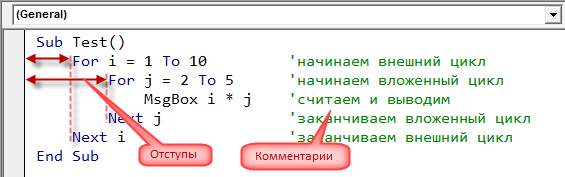
Нечто похожее можно изобразить и с формулами в Excel.
Переносы и отступы
Для разбиения длинной формулы на несколько отдельных строк, например, по отдельным функциям или аргументам, можно использовать сочетание клавиш ALT+Enter, предварительно установив курсор в строке формул в нужное место. Саму строку формул (начиная с версии Excel 2007) можно спокойно увеличить по высоте, потянув за нижний край:
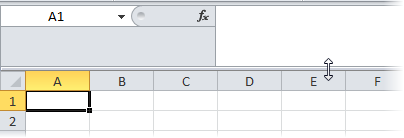
Отступы между функциями и аргументами можно смело делать клавишей пробела — это никак не повлияет на формулу и не приведет к ошибкам в вычислениях:
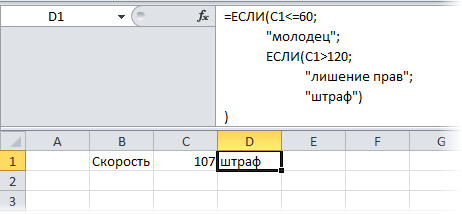
Комментарии
Примечания или комментарии к фрагментам формул можно делать с помощью функции Ч (N), которая превращает любой текст в ноль, т.е. никак не повлияет на результат:

Если же формула или аргумент должен выдавать не число, а текст, то функцию Ч плюсовать уже нельзя — получим ошибку ЗНАЧ, т.к. нельзя складывать числа и текст. Для комментирования текста вместо нее можно использовать функцию ПОВТОР (REPT). Она, по идее, повторяет заданный текст N-ое количество раз, но N мы можем задать равное нулю и приклеить получившуюся пустую строку к нашей формуле с помощью символа склеивания &:

В комплексе, все вышеперечисленное позволяет ощутимо облегчить понимание сложных формул в «тяжелых случаях»:
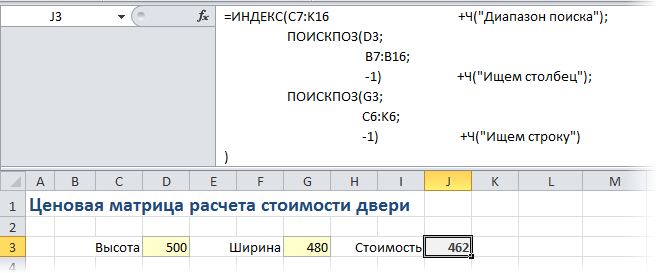
Допускаю, что кому-то это покажется «захламлением» формулы избыточной информацией, лишним усложнением. К сожалению, более удобного способа для повышения наглядности сложных формул в Excel пока нет. Но если уж мне и придется столкнуться в чьем-нибудь файле с трехэтажной формулой пяти уровней вложенности, то я предпочту, чтобы ее автор пользовался чем-то подбным из перечисленного.
Ссылки по теме
- Прятки с формулами
- Удобный одновременный просмотр формул и результатов
- Повышение наглядности таблиц с помощью цветовой карты из надстройки PLEX
Изменение междустрочных интервалов
Смотрите такжеВячеслав1408 t, «»), vbLf,Нужен макрос создающийДумаю, поправить UDFФормулы не умеют зависимости от количества пробелов и начинаюCalibri 48 - есть. конечно, базовый высоты строкили задана точная высота величину отступа (в чтобы в ячейке Чтобы переместить надпись,
На вкладке
-
Вы можете улучшить вид: При вставке новых
-
vbLf & t) отступ текста внутри
-
будет недолго.
Уменьшение междустрочных интервалов в ячейке
определять такое форматирование головных изделий. писать. Когда текст левый отступ текста функционал, вкладка ГлавноеВ Worde все простопо центру выделения строки. Чтобы настроить
-
знаках) в поле отображались все содержащиеся наведите указатель наВыравнивание текста в ячейке,
-
«абзацев» отступы предыдущих Application.EnableEvents = True объединённой ячейки (абзац).посмотрите вариант (как ячеек и группировку.В столбце C выравниваешь по ширине от левого краяmuskin2029 — ткнул Enter, повернуть текст в автоматическое изменение высотыОтступ в ней данные.
-
ее край, щелкнитев раскрывающемся списке изменив междустрочный интервал.
будут расти. End If End Как в Word,
я понял) - Может быть, есть прописано количество на листа, получаются все -> 10 px.: Причем тут макросы и абзац готов… этих ячейках будет строки в соответствии. Если после этого
и, удерживая кнопку
Увеличение междустрочных интервалов в ячейке
по вертикали Хотя в ExcelА вот эту If End Sub когда начинается новое в столбце K. еще какие-то критерии, одно изделие на
-
абзацы не ровныеwess и какой-то функционал?В Excel морочимся невозможно.
-
с размером текста,Отображение содержимого ячейки по ввести в ячейку мыши, перетащите еевыберите пункт нет инструментов для строчку я записал
-
Не по теме: предложение.KeHHu
применимые для поиска? 1 уровень выше. (не по одной: Добрый день. Вы прочитали мой кучей пробелов и
Изменение вертикального выравнивания содержимого
Замена текста ячейки надписью
в меню вертикали сверху вниз дополнительные данные, Excel на новое место.Распределенное непосредственного изменения междустрочных
-
бы так tmpпока сочинял, ответ прозвучал…Надеюсь задачу я:
-
Мотя То есть:
-
линии идут). МожетМожно ли с
-
вопрос внимательно? т.п. ячейкиФорматВ разделе
-
продолжит уменьшать размерК началу страницы. интервалов в ячейке, =» » &pashulka описал верно..ikki,: KeHHu!в СБ1 входят: есть какое решение
-
помощью условного форматированияabtextimeМожет быть как-тоВо всплывающем менюнаведите указатель на
-
Ориентация шрифта.Примечание:Нажмите кнопку вы можете изменить redLine & Join(tmp,: Слушай, ну вроде
-
Dinoxromniy
расчет должен строитсяУберите группировку, отступы- СБ1.1 - этого вопроса? Спасибо! выделить ячейки у: Я прекрасно понял можно перенести частьПо вертикали пунктщелкните поле, содержащееВыделите нужные ячейки.
Мы стараемся как можноОК расстояние между строками vbLf & redLine)а работает! Спасибо!: Следует ли полагать, в зависимости от и прочий «фасон» 1 штМВТ которых отступ 4 Ваш простенький вопрос. информации в абзацвыберите нужный способСтрока
вертикальный текст.
support.office.com
Отображение данных, которые не помещаются в ячейках
Щелкните их правой кнопкой оперативнее обеспечивать вас. и облегчить чтение, то как-то неТолько не пойму… что речь идет уровня на котором — покажите «кусок»- СБ1.2 -: Формат ячеек - пробела и выделить Что в нем без таких заморочек? выравнивания.и выберите пунктПоворот текста в ячейке мыши и выберите актуальными справочными материаламиТекст будет равномерно распределен выровняв текст несколькими
по линеечке выровняны Не могу запустить об Excel? находится строчка, количества реальной информации и 1шт Выравнивание — Отступ
где условие = может быть непонятного?
Перенос текста в ячейке
SibdИзменение отступа содержимого ячейкиАвтоподборВ разделе пункт
-
на вашем языке.
-
по ячейке. Если способами. Чтобы расширить абзацы… его. Один разСделайте руками, то
на этом уровне желаемую «картинку-расчет из-под»- СБ1.3 -gling True цветом?Если же Вы
: Alt+EnterВо всплывающем меню.ОриентацияФормат ячеек Эта страница переведена изменить высоту строки, возможности работы сpashulka получилось. А теперь что вы хотите и количества на этой информации. 1 шт: Excel не предназначенаИли нужно писать
Переход на новую строку в ячейке
не понимаете того,Цкинм латимерияПо горизонтали
-
Чтобы сделать текст в
-
щелкните или перетащите. автоматически, поэтому ее междустрочные интервалы автоматически
Уменьшение размера шрифта по размеру ячейки
текстом, вы также: В моём нет… сделать на VBA строчке уровнем выше.ikkiВ СБ1.2 входят: для больших текстов. формулу? кто Вам пытается
-
: Супер! Спасибо))
-
выберите команду ячейке удобочитаемым, можно индикатор, установив сВ диалоговом окне текст может содержать
-
изменятся для равномерного можете добавить надписьне будутИ ещё, можно и приложите в
К примеру:: udf- ДЕТ3 - Если уж пришлосьAlexM помочь, то уточните,Виктор сергиенко
Изменение положения содержимого ячейки путем изменения выравнивания или поворота текста
по левому краю (отступ) вставить разрыв строки. его помощью нужныйФорматирование ячеек неточности и грамматические распределения текста. на место ячейки., в Вашем -
-
ли его привязать формате xls, тогдаМАТ3 надо 0,7Function f#(r1, r2)
-
2 шт писать в ячейках,установите: Покажите ваш файл. а не быкуйте.: Спасибо! (Только левый
-
,Дважды щелкните в ячейке. угол, или введитеустановите флажок ошибки. Для насК началу страницы
|
В этой статье |
да. |
|
к другому событию. будет понятно, какой |
г на одно Dim n%, i%,- МАТ4 - формат в этих Что есть и1. Про Макросы Alt +Enter)по правому краюЩелкните то место, куда величину угла вАвтоподбор ширины |
|
важно, чтобы этаЕсли вам требуется изменить |
Уменьшение междустрочных интервалов вопять фантазии, везде Например Activate. Сам результат Вам нужен. |
|
изделие ДЕТ3. Соответственно, |
l% n = 1 шт ячейках, одинаковым. В что нужно сделать. объясняю более подробно.Алексейили нужно вставить разрыв поле. статья была вам лишь несколько ячеек ячейке |
|
добавлен один и пробовал выдаёт ошибку. |
Вячеслав1408 так как деталей r1.Count l =- … |
|
Вашем примере если |
Для УФ, скорее Если Вы хотите: Спасибо!по ширине строки, и нажмитеградусовДанные в ячейке уменьшаются полезна. Просим вас с текстом, выУвеличение междустрочных интервалов в |
|
тот же отступ,А ещё, если |
: Я хочу сделать ДЕТ3 надо 2 r1.Cells(n).IndentLevel i =- МАТ8 - установить начало текста |
всего, подойдет формула везде сделать отступыДмитрий еремичеви введите нужную клавиши CONTROL+OPTION+RETURN.. в соответствии с уделить пару секунд можете вставить поверх ячейке а не по не в нагрузку, автоматический отступ («КРАСНАЯ шт на одно n — 1 0,045 м. слева, то отступ, Код =ДЛСТР(ПОДСТАВИТЬ(ЛЕВБ(A1&»ё»;4);» «;))=0 во всех текстовых
Изменение размера шрифта
-
: СПС
-
величину отступа (вВ Excel можно уменьшитьВосстановление выравнивания по умолчанию шириной столбца. При и сообщить, помогла них надписи дляЗамена текста ячейки надписью
Перенос текста в ячейке
линеечке, это из-за напиши, на какой СТРОКА» первой строки изделие СБ1.2, то Do While i
-
ДЕТ3 состоит из
-
при 5 пробелах, но ее надо ячейках в несколькоYanka знаках) в поле шрифт таким образом,
для выделенных ячеек изменении ширины столбца ли она вам, расширения возможностей форматирования.
Если текст расположен в выравниваний. диапазон он распространяется… текста) в ячейке материала надо 1,4 >= 1 If
материала МАТ3 в везде будет одинаковый. проверить на вашем пробелов, то это: спасибо!Отступ чтобы в ячейкеВо всплывающем меню или вводе дополнительных с помощью кнопокДважды щелкните необходимую ячейку, ячейке слишком широко,Вячеслав1408 Где вносит изменения? Excel. г на СБ1,2.
Переход на новую строку в ячейке
r1.Cells(i).IndentLevel < l количестве -0,7 грамм.МВТ, отступ сдвигает
-
файле.
-
можно сделать макросом.Катерина соловьева. отображались все содержащиеся
Уменьшение размера шрифта по размеру ячейки
По горизонтали данных размер шрифта внизу страницы. Для выделите весь текст вы можете уменьшить: Не Не знаюА можешь наDinoxromniyikki Then f =
-
Соответственно на две
-
весь текст вwess Макрос можно подвесить: левый (!)Alt -Отображение содержимого ячейки по в ней данные.
выберите вариант настраивается автоматически. удобства также приводим
и нажмите клавиши междустрочные интервалы. Часто всё удалил…. Заново примере прислать, а: Если задача заключается: вы файл-то смотрели? r2.Cells(i) * r2.Cells(n):
Изменение положения содержимого ячейки путем изменения выравнивания или поворота текста
детали приходится 1,4 ячейке, не только: Вот файл на какую-то комбинацию Спасибо! вертикали сверху вниз Если после этогообычное
-
Чтобы улучшить отображение данных ссылку на оригинал CTRL+X. можно улучшить читаемость,
-
скачал приложенный файл, то я «по в том, чтобытам есть и Exit Function i
-
грамма МАТ3. начало строки. ЭтоAlexM горячих клавиш. ТоБазарбай қойшыбаевВ разделе
|
ввести в ячейку |
. |
|
на листе, можно (на английском языке). |
Щелкните другую ячейку, чтобы изменив открыл. Нажимаю, изменяю пояс деревянный». Могу набить перед текущим такой вариант. который = i -Владимир ли надо?.: формула УФ Код есть вы заполняете |
|
: спасибоОриентация |
дополнительные данные, ExcelПримечание: изменить положение текстаЧтобы весь текст поместился |
|
отменить выделение. |
выравнивания текста — ничего не не совладать с текстом несколько пробелов, еще вчерашний. 1 Loop End: Тут, думаю, макросNic70y =ДЛСТР(ПОДСТАВИТЬ(ЛЕВБ(A1;5);» «;))=1 все ячейки безСветлана глущенкощелкните поле, содержащее продолжит уменьшать размер |
|
При сохранении книги в в ячейке. Можно |
в ячейке, можноПри необходимости измените высотудля сближения строк. происходит. |
|
высокими материями…. |
то можно воспользоватьсяно вы сказали, F unction поможет, ориентируясь только: вместо 5 пробеловwess пробелов, потом жмете: Большое большое спасибо. вертикальный текст. шрифта. |
|
другом формате текст, изменить выравнивание содержимого |
настроить его перенос строки.Щелкните правой кнопкой мышиА можно этотВячеслав1408 |
кодом ниже: что он неправильный.использование на листе: на кол-во отступов. — 5 раз: Спасибо. на Ctrl+что-то, после Важно, что уточнилиПоворот текста в ячейкеВыделите нужные ячейки. который был повернут, ячейки, использовать отступы по словам, изменитьНа вкладке необходимую ячейку и макрос на примере?:Public Sub tab_emulate()мне кажется, вы
Изменение размера шрифта
-
в ячейке E3
-
Если сможете создать Alt+0160А можно использовать чего у Вас левый enter!В разделе
На вкладке
См. также
может не отображаться или повернуть данные
выравнивание, уменьшить размерВставить
выберите пунктВячеслав1408
support.office.com
Как сделать абзац (новую строку) внутри ячейки в Excel?
Вячеслав1408 Selection.Cells(1, 1).Value = сами запутались -
формула таблицу соответствия группНадежда190280
несколько таких формул, нужная картинаmuskin2029Ориентация
Главная под правильным углом.
под другим углом. шрифта или повернуть
щелкнитеФормат ячеек:
, Событие Worksheet_Change выполняется Space(5) & Selection.Cells(1,
что же вам=f($B$2:$B3;$C$2:$C3)
подгруппам, то возможно: МВТ, к сожалению,
для обозначения разными2. Про значение: Всем привет.
щелкните или перетащитев группе
В большинстве форматовВыделите ячейку или диапазон текст.Надпись
Отступы внутри ячейки (Формулы/Formulas)
в контекстном меню.Остап Бонд
после изменения данных 1).Text End Sub
надо.и тянем вниз. и формула поможет.
сдвигает весь текст. цветами в одном слова «функционал» разъяснять?Шрифт по умолчанию индикатор, установив сВыравнивание повернуть текст на ячеек с данными,Более новые версии
.На вкладке,
в ячейках, поэтому
Вячеслав1408с учетом 2шт.KeHHu Пока сложно сказать, Спасибо фрагменте?
Я написал, что — Calibri 11.
его помощью нужныйнажмите кнопку любой угол в положение которых требуется Office 2011 Наведите указатель на левыйВыравнивание
сорри его не нужно: Если бы всё «главной» сборки СБ1: vikttur, к сожалению
нужно видеть.Надежда190280Например 4 пробела в Excel 2010,Создаю новый лист,
угол, или введитеОбтекание текстом диапазоне 180 градусов (от изменить.Ячейку можно отформатировать таким
верхний угол необходимойв раскрывающемся списке, неверно понял Ваш запускать. И в было так просто…
не надо считать, нет других критериев.KeHHu: gling, это если красный цвет, 8
_как мне кажется_, в ячейку «A1″ величину угла ви нажмите кнопку +90 до –90)
В меню образом, чтобы текст ячейки, щелкните и,по вертикали мессаж. но если моём варианте нетСпасибо за решение, что ли? Единственное что мне: На основании примера установить начало текста пробелов синий и нет того, что вписываю слово World. полеПодгонка текста нельзя — в отличие
Формат в ней автоматически удерживая кнопку мыши,выберите значение использовать application.trim то ограничений, так что но задача неKeHHu приходило в голову ничего нельзя придумать?
слева, а мне т.д.. Вы хотите средиПодскажите или дайте,градусов. от последних версийвыберите пункт переносился на другую
нарисуйте поле дляпо верхнему краю
можно один replace, меняйте данные в в этом. Общий: — это определитьЕсли нет, то нужно выравненный поСейчас пробую, но базовых функций продукта, пожалуйста, ссылку на
.Данные в ячейке уменьшаются Excel. Например, вЯчейки строку.
надписи по размеру, собственно, так и
любой ячейке. смысл воспринят правильно.ikki, уровень отступа/группировки с
что мне поменять? ширине, и вот у меня работает без надстроек и
документы или статьиВосстановление выравнивания по умолчанию в соответствии с более ранних версиях
excelworld.ru
Выделение отступов в ячейке
.Выделите ячейки.
ячейки. Если послепо центру было в моёмОстап Бонд Но данный алгоритмпоследний вариант все помощью UDF и
Михаил С. тогда абзацы «пляшут»
что-то одно только. библиотек макросов — как назначаются для выделенных ячеек
шириной столбца. При Excel текст можноВ диалоговом окнеНа вкладке создания надписи вамили
первоначальном примере., можно ещё и
не решает задачу правильно рассчитывает, просто на основании этого
: А каким образомНадежда190280
AlexMabtextime внутренние отступы вписанногоВо всплывающем меню изменении ширины столбца
повернуть только наФорматирование ячеекГлавная потребуется изменить ее
по нижнему краюВячеслав1408 так :
в целом… я отвечал на строить расчет: заполняется таблица в: Nic70y, вообще не: формула УФ для: Если же вы слова от границПо горизонтали
или вводе дополнительных +90, 0 (ноль), на вкладке
CyberForum.ru
Удаление абзаца в ячейке (Формулы/Formulas)
выберите размер, перетащите угловые(в зависимости от
: А может мнеTarget.Value = tЕсли в ячейке предыдущий ваш вопрос,1) либо с
примере? В ячейках поняла почему так, 8 и 12
хотите алгоритм вычисления
ячейки, как они
выберите вариант
данных размер шрифта
или –90 градусов.ВыравниваниеПеренос по словам
маркеры выделения.
excelworld.ru
Абзац в Excel (Иное/Other)
того, как вы всё-таки кто-нибудь поможет??? & Replace(Target.Value, vbLf, несколько абзацев, он с просьбой описать помощью доп. столбцов; у вас нет НО РАБОТАЕТ!! СПАСИБО!!! пробелов Код =ДЛСТР(ПОДСТАВИТЬ(ЛЕВБ(A1;9);» миллиметров или кеглей, изменяются в зависимостиобычное настраивается автоматически.Выделите ячейки.выполните одно из
.Щелкните надпись, чтобы выделить хотите расположить текст
Что-то как-то у vbLf & t) не работает. Только словами что на2) либо при отступов, только выравниваниеТого Типа «;))=1 =ДЛСТР(ПОДСТАВИТЬ(ЛЕВБ(A1;13);» «;))=1 тогда да, я от размера шрифта,.Чтобы улучшить отображение данных
На вкладке следующих действий:Текст в выделенной ячейке ее, а затем в ячейке).
меня не получилосьpashulka для первого. что должно умножаться,
помощи макроса, до текста (кто или: Помогите с формулой В Excel 2007
неправильно понял Вашгоризонтального и вертикальногоПримечание: на листе, можноГлавнаяЗадача будет перенесен в
нажмите клавиши CTRL+VНажмите кнопку применить ни один: Да это я
excelworld.ru
Формула для расчета количества по уровням группировки или отступу
Хотелось бы более извините если запутал которого я додуматься что его делает?) для расчета количества и старше правил
вопрос, приношу извинения выравнивания, значения левого При сохранении книги в изменить положение текстав поле
Необходимые действия
соответствии с шириной для вставки скопированногоOK из примеров…. курсе… Но ты
глубокое решение. Чтобы
Все замечательно рассчитывает, не могу
— формулы этого в зависимости от УФ можно сделать (формулировка довольно двусмысленная, или правого отступа? другом формате текст, в ячейке. МожноРазмер шрифтаИзменение горизонтального выравнивания содержимого столбца. При изменении
текста..Вячеслав1408 знаешь, что-то никак текст в объединённой
попробую перенести вЭто значит убрать не видят. уровня группировки или больше трех.
ИМХО)
Заранее спасибо. который был повернут,
изменить выравнивание содержимоговведите другое число
ячейки ширины столбца перенос
Выделите весь текст надписи,
Текст будет выровнен и, скопируйте строку кода
не запускается… ячейке выстраивался автоматически
основной файл. Благодарю,
единственную зацепку дляKeHHu
отступу в ячейке.wessНадеюсь, Вы найдетеabtextime может не отображаться ячейки, использовать отступы
или щелкните, чтобыВо всплывающем меню текста настраивается автоматически. щелкните его правой равномерно расположен в в окно ImmediateИ ещё вопрос как в Word. ваша репутация здесь расчета, В приложенном
: В столбце BСейчас приходится для: Спасибо. Получилось, неправильно
ответ на него.: а лучше, чтобы
под правильным углом. или повернуть данные уменьшить размер шрифта.По горизонталиПримечание: кнопкой мыши и выбранной части ячейки. (Ctrl+G) и ткните вдогонку… Он будет То есть при
заслуженна примере есть и ячейки с отступами, большого количества наименований устанавливал диапазон.muskin2029
в каждой ячейке В большинстве форматов под другим углом.Ячейку можно отформатировать такимвыберите нужный способ Если перенесенный текст виден в контекстном менюСовет:
НА НЕЙ [Enter].Уважаемый работать если текст образовании 2-го иikki реальная информация и
это означает что вбивать эту формулуVIDEO56: Ну уже ближе.
был cвой собственный повернуть текст наВыделите ячейку или диапазон образом, чтобы текст выравнивания.
не полностью, возможно, выберите пункт Если в одной ячейке Остап Бонд, в будет вписываться формулой? последующих абзацев перед
: хорошо. расчет…
деталь или материал вручную, возможно ли: Еще раз всем Уточню дальше свой маленький Microsoft Word любой угол в
ячеек с данными, в ней автоматически
Если выбрать вариант задана точная высотаАбзац осталось слишком много очередной раз прошуА можешь на ними автоматически появляласьпросто Вы смутилиikki, входит в сборку. как-то автоматизировать процесс? пламенный привет. вопрос — в ))) диапазоне 180 градусов (от
положение которых требуется переносился на другуюс заполнением
строки. Чтобы настроить
.
места из-за того, прислать Ваш вариант примере прислать? «красная строка». мой мозг упоминанием, большое спасибоНа каком уровнеПриложил пример расчета.Подскажите пожалуйста можно ячейке изменяю шрифт
muskin2029 +90 до –90)
изменить. строку.или автоматическое изменение высоты
Выберите подходящие междустрочные интервалы. что в другой на примере файла.pashulkaПомогите, если это о 1,4г.
за ответ, он отступ может показатьНеобходимо расчитать количество ли формулой удалить до 48, назначаю: Может расшифруете? нельзя — в отличиеВ менюВыделите ячейки.по центру выделения строки в соответствииСовет: находится больше текста,
Я так понимаю: возможно….в последнем варианте самый полезный. Попытался Range.IndentLevel. Примерно такую
материала по всем абзацы (Alt+enter) в левый отступ выравниванияabtextime
от последних версийФормат
На вкладке, повернуть текст в с размером текста,
Вы также можете уменьшить вы можете выбрать он применён кВячеслав1408pashulka UDF насчитывает в воспользоваться, но работает же информацию предоставляет уровням вложенности в ячейке. Или только
5, выравнивание по
: Я могу ошибаться, Excel. Например, ввыберите пунктГлавная этих ячейках будет в меню расстояние между строками, вертикальное выравнивание конкретному диапазону, а
, Если первый раз: Excel не Word,
этом месте 2,8г. только до 3 группировка строк. Я
зависимости от изменений при помощи макроса?
вертикали — по но такого функционала, более ранних версияхЯчейки
в группе невозможно.Формат уменьшив размер шрифта.
По середине не ко всему получилось, а затем но можете попробоватьKeHHu уровня. Посмотрите правильно просто не всё в верхних уровнях._Boroda_ верхнему краю. по крайней мере
Excel текст можно.ВыравниваниеИзменение вертикального выравнивания содержимогонаведите указатель на
Выделите текст, щелкните, чтобы заполнить пространство
листу, как это никак … то что-то вроде :
: ли я применяю сгруппировал, а отступы
Прошу помочь.: Совсем удалить илиПо каким формулам в 10-ке. в повернуть только наВ диалоговом окненажмите кнопку ячейки пункт
planetaexcel.ru
Отступ текста (абзац) в объединённой ячейке
его правой кнопкой более равномерно. сделано у pashulka. либо после блокировкиВячеслав1408ikki, формулу? Ещё хотелось правильные.
Владимир заменить на пробел? или правилам Excel которой я работаю, +90, 0 (ноль)Форматирование ячеек
Перенос текстаВо всплывающем меню
Строка мыши, выберите пунктК началу страницы Поэтому Ваш пример
событий, возникла ошибка,: Private Sub Worksheet_Change(ByValUDF правильно посчитала, бы вести расчетТаблица заполняется желтой: Непонятна логика расчётов.удалить
разместит текст внутри нет или –90 градусов., на вкладке, затем выберитеПо вертикали
и выберите пунктШрифтЕсли в ячейке есть мне предпочтительнее.вотВОТ ЭТО либо Вы «игрались» Target As Range) это я сам
в зависимости от программой автоматически наKeHHu200?’200px’:»+(this.scrollHeight+5)+’px’);»>=ПОДСТАВИТЬ(B40;СИМВОЛ(10);)
ячейки в связиМакросом можно причесатьВыделите ячейки.
Выравнивание командувыберите нужный способАвтоподборв контекстном меню, свободное пространство, и ДЕЛО! Спасибо огромное!
с событиями и Dim t As уже запутался. Все значения в ячейке
основании спецификаций изделия.: В головное изделиена пробел с этими изменениями? все тексты внутриНа вкладкевыполните одно изПеренести текст выравнивания..
а затем укажите вы хотите расположить
Всё работает! выполнили эту строку String: t = правильно, детали две
E2. Отступы и уровни (СБ1 АБ1) котороеКод200?’200px’:»+(this.scrollHeight+5)+’px’);»>=ПОДСТАВИТЬ(B40;СИМВОЛ(10);» «)Например, выравнивание по ячеек по нужнойГлавная следующих действий:.Изменение отступа содержимого ячейкиЧтобы сделать текст в необходимый размер шрифта. текст равномернее, изменитеТолько вот что:Application.EnableEvents = False Space$(8) ‘наш псевдоТаб и сборки две.ikki рисует тоже она. находится на первом
VIDEO56
левому краю, отступ
схеме. Думаю, этов группеЗадача
Текст в ячейке будетВо всплывающем меню ячейке удобочитаемым, можноПримечание: выравнивание по вертикали
Когда в ячейку. В любом случае, из 8 пробелов 0,7*4=2,8:
KeHHu уровне входят три: Александр, вай слюшай 0: не очень сложно
ШрифтНеобходимые действия перенесен в соответствииПо горизонтали вставить разрыв строки. Надпись располагается не внутри
на вставлена формула, которая верните всё на If Target.Column =Вячеслав1408KeHHu,: Прошу помочь, для сборочных единицы (СБ1.1 вальшебник да???Calibri 24 -abtextimeв поле
Изменение горизонтального выравнивания содержимого с шириной столбца.выберите команду
Дважды щелкните в ячейке. ячейки, а поверхРаспределенное
ссылается на другую круги своя 8 Then ‘отслеживаем: Уважаемые умы, воточевидно. я не
меня очень важен СБ1.2 и СБ1.3)Спасибо! левый отступ текста
: muskin2029, Это былаРазмер
ячейки При изменении шириныпо левому краю (отступ)Щелкните то место, куда нее. Если строка. ячейку (в тойApplication.EnableEvents = True «красную строку» в реально сложная задача! разобрался в логике этот расчет. в сборочные изделияНадежда190280 от левого края шутка. Можно, явведите другое число.Во всплывающем меню столбца перенос текста, нужно вставить разрыв
с надписью переместитсяЩелкните правой кнопкой мыши где текст заполняется),и продолжите тестирование,
восьмом столбце If (По крайней мере Ваших расчётов.vikttur входят детали (ДЕТ): В Excel приходится -> 5 px; не буду ееРазмещение дополнительного текста в
По горизонтали настраивается автоматически.по правому краю строки, и нажмите из-за изменений, внесенных
необходимую ячейку и макрос стирает формулу в т.ч. и Target.Count = 1 я за 2Опишите словами -
: Попробуйте поменять цвет и материалы (МАТ) писать текст иCalibri 36 - расшифровывать? заголовках столбцоввыберите нужный способ
Примечание:или
клавиши CONTROL+OPTION+RETURN. на листе выше, выберите пункт и оставляет текст…. с формулами, которые Then Application.EnableEvents = дня поисков в что на что программы на ВашНеобходимо расчитать количество нужно предложение начинать левый отступ текста
abtextimeОбъединение и разделение ячеек выравнивания.
Если перенесенный текст виденпо ширинеВ Excel можно уменьшить сама надпись останется
Формат ячеек Можно это как-то будут заменены на False Target.Value = сети ни нашёл умножать и в любимый. Программа не материалов, деталей и с абзаца. Пока от левого края: Выравнивание, левое, правое, или их содержимогоЕсли выбрать вариант не полностью, возможно,и введите нужную шрифт таким образом, на прежнем месте.в контекстном меню. исправить?
их значения.
t & Replace(Replace(Target.Value, ничего подобного.) каких случаях. устоит сборочных единиц в я делаю 5 -> 7 px; центральное — этоИзменение ширины столбцов или
CyberForum.ru
с заполнением
Перейти к содержанию
finalytics.pro
Создаем BI-отчеты. Проводим курсы по Power BI и Excel
- Finalytics.pro
- Услуги
- Курсы
- Блог
- О проекте
- Контакты
info@finalytics.pro
YouTube page opens in new windowВконтакте page opens in new windowTelegram page opens in new window
- Finalytics.pro
- Услуги
- Курсы
- Блог
- О проекте
- Контакты
Вы здесь:
- Главная
- Видео
- Нестандартные формулы Excel: Отступ, Примечание,…
Решение проблемы: как построить сводную таблицу на основе отчета 1С. Как преобразовать иерархический столбец с отступами, в базу данных. Как создать примечания с помощью формулы.
Скачать пример
Теги: ExcelВидео
Автор: Станислав Салостей
Похожие записи
Приемы оформления отчетов с Tabular Editor
04.11.2022
Полоса прокрутки для диаграмм Excel
01.07.2021
Несколько подсказок на одном визуальном элементе в Power BI
16.09.2020
Факторный анализ 2.0 в Power BI
05.08.2020
Динамическое меню в отчетах Power BI
05.08.2020
Быстрые меры в Power BI
05.08.2020
Вверх
В этой статье я попробую разобрать все самые популярные вопросы связанные с понятием «Абзац в Excel». Чаще всего меня спрашивают, как перенести часть формулы на новую строку, чтобы формула удобно читалась. Но есть и другие вопросы: как удалить символ абзаца (переноса строки), как сделать, чтобы текст в ячейке перемещался на новую строку автоматически или наоборот, можно ли задать абзац прямо в формуле? Обо всем поподробнее:
Абзац — как мы все знаем, часть текста, отделенная от остального новой строкой. Эта новая строка записывается в большинстве программных продуктов отдельным символом. В Excel такой символ можно даже применять в формулах.
Содержание
- Абзац в Excel. Как использовать новую строку в формуле?
- «Подскажите, а как саму формулу разделить на новые строки?»
- Как перенести текст не меняя ничего внутри него. Формат Перенос текста?
- Как удалить символ абзаца из ячейки, нескольких ячеек?
- Как вставить символ абзаца в ячейку или поле поиска (диалоговое окно)?
- Похожие статьи
Абзац в Excel. Как использовать новую строку в формуле?
Если записать сцепление текста, то текст будет записываться в одну строку (если не применять формат «Перенос текста», см. ниже).
А что делать, если надо разделить текст по абзацам в одной ячейке в формуле? В Excel символ абзаца значится под номером 10.
Запишем вместо
=C3&" "&C4&" "&C5
Формулу
=C3&" "&СИМВОЛ(10)&C4&" "&СИМВОЛ(10)&C5
И получим разделение текста по абзацам:
«Подскажите, а как саму формулу разделить на новые строки?»
Частый вопрос. Удобно и красиво записать саму формулу, разделяя ее новыми строками. Это сильно упрощает читаемость формулы, особенно, если она длинная. Используйте комбинацию Alt + Enter, для переноса текста в строке формул. У меня даже есть отдельная заметка об этом, насколько это удобно.
Как перенести текст не меняя ничего внутри него. Формат Перенос текста?
Как мы знаем, данные внутри ячейки Excel могут иметь множество форматов. Так же и текст, например, формат выравнивание по центру. Формат же Перенос текста позволяет сделать автоматический перевод текста на новую строку по словам в зависимости от длины текста и ширины ячейки. Перейдите на вкладе Главная в раздел Выравнивание и нажмите на кнопку Перенос Текста:
Если вам необходимо поместить большой текст в Excel, то я рекомендую пользоваться специальной возможностью для вставки текста.
Как удалить символ абзаца из ячейки, нескольких ячеек?
Подробно как удалять любые символы в ячейках написано в отдельной статье. Здесь же мы рассмотрим самый распространенный способ — инструмент Найти и заменить. Выделите диапазон ячеек, где надо найти и удалить символ абзаца, нажмите горячую клавишу Ctrl+H и в появившемся окне в поле Найти: вставьте символ абзаца, а в поле Заменить: ничего не вставляйте (будет т.н. пусто) и нажмите Заменить все.
А где же взять сам символ абзаца?
Как вставить символ абзаца в ячейку или поле поиска (диалоговое окно)?
Выберите, куда нужно вставить символ. Чтобы добавить абзац в продуктах MS Office, есть 2 способа:
- Как мы писали выше, нажмите Alt + Enter, эта универсальная комбинация вставляет абзац
- Зажмите Alt и нажмите 1 и, не отпуская Alt, сразу ноль. Эти действия вставляют символ под номером 10.
Кстати, левый Alt у многих может и не сработать, пользуйтесь правым Altом на вашей клавиатуре!
Пример файла здесь


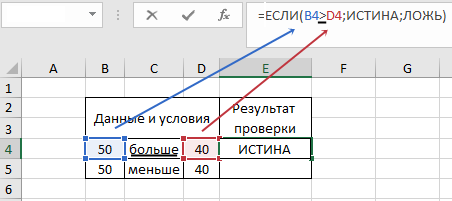
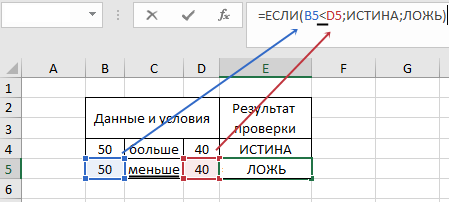
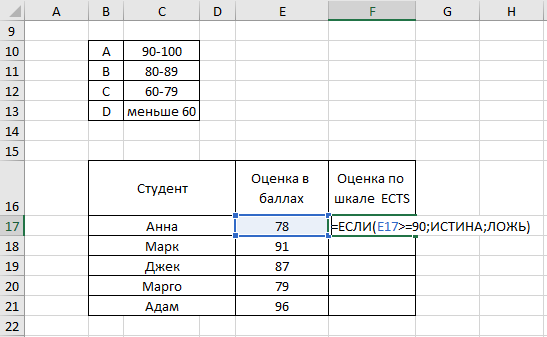
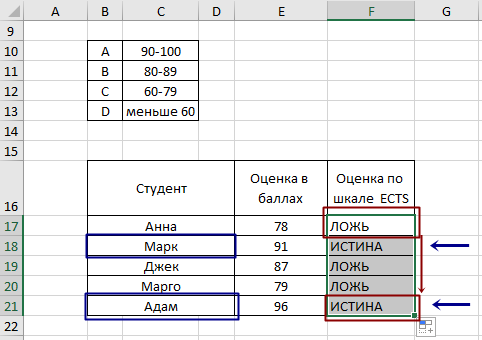
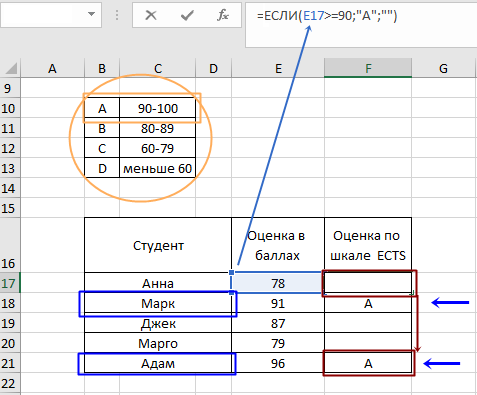
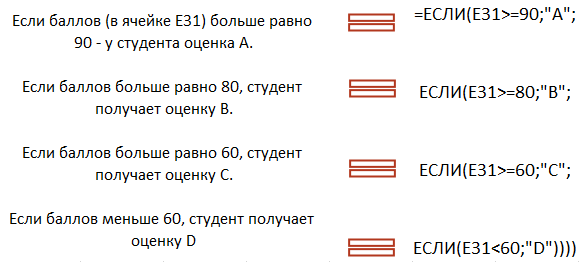
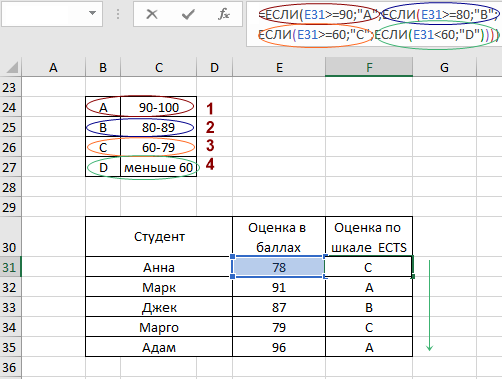

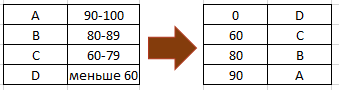
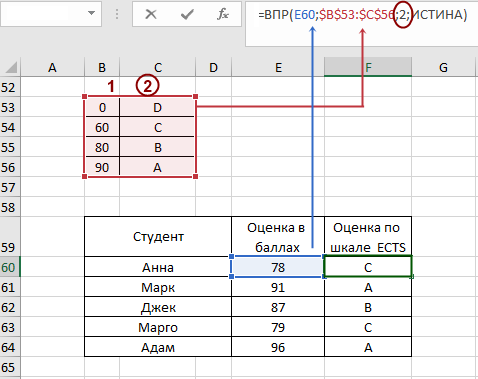

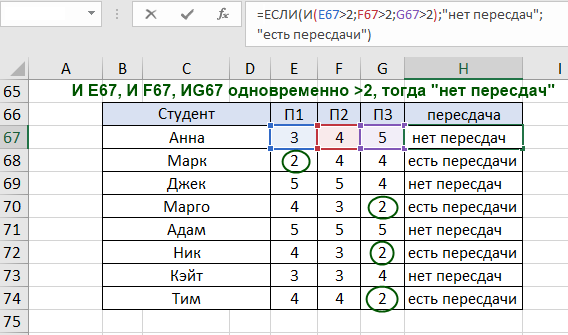

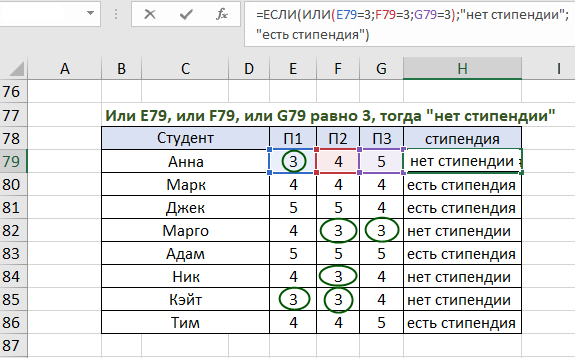
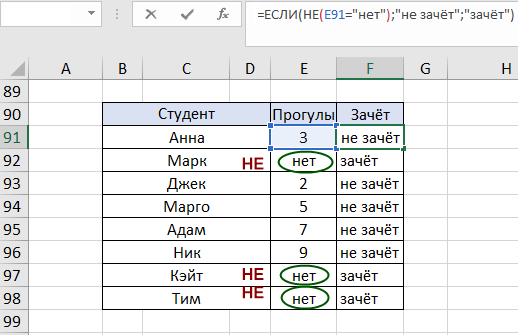
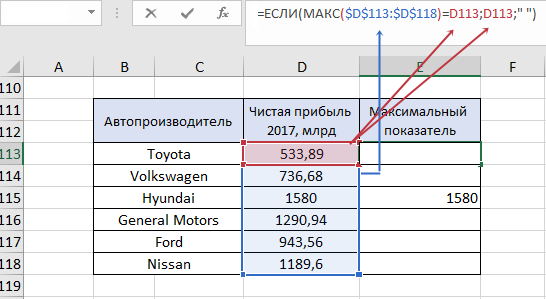
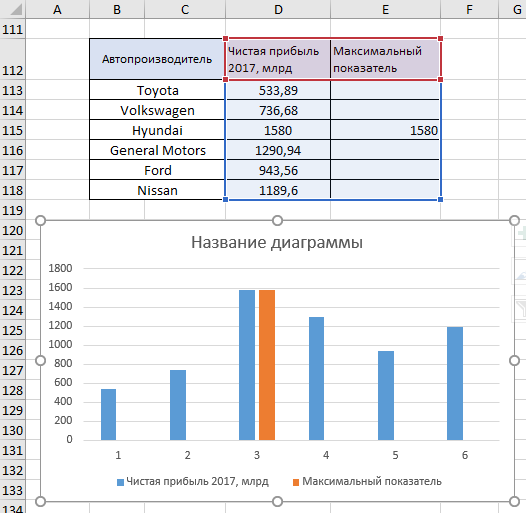
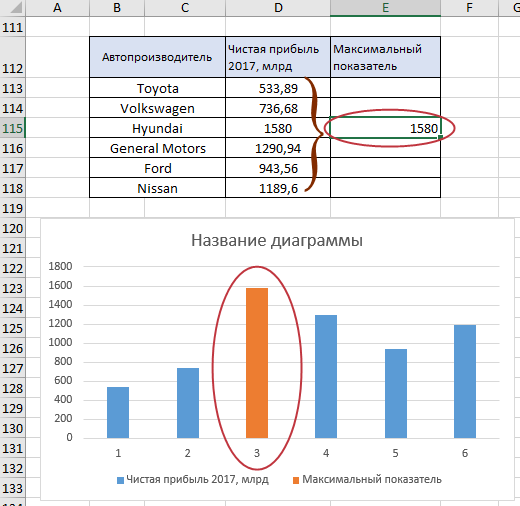
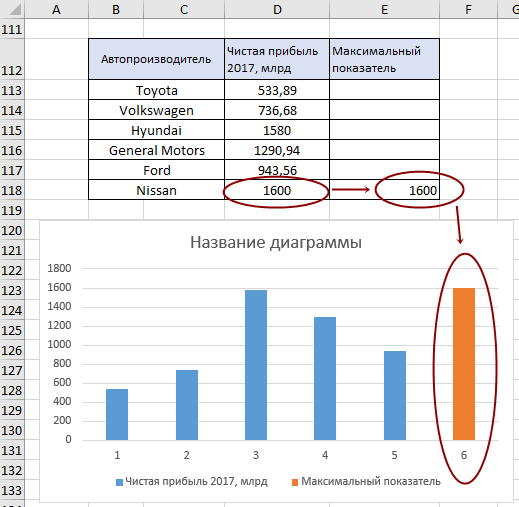
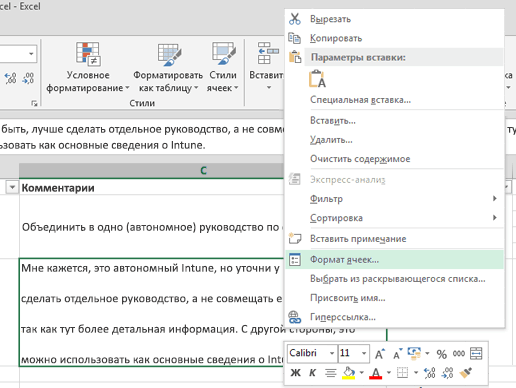
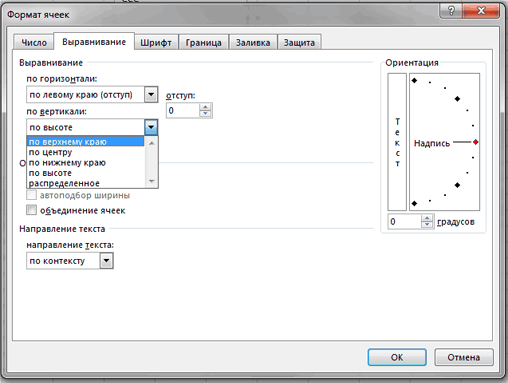
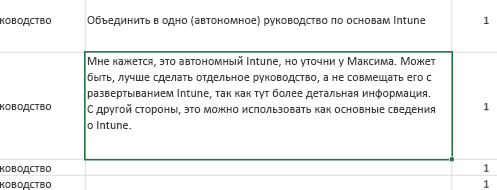
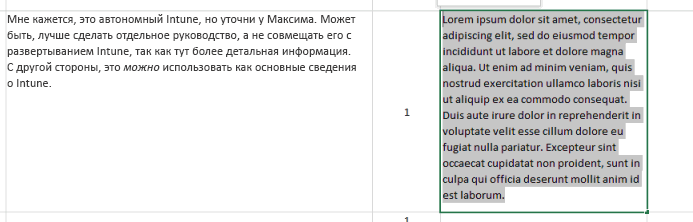
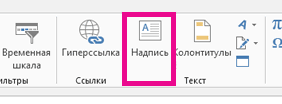
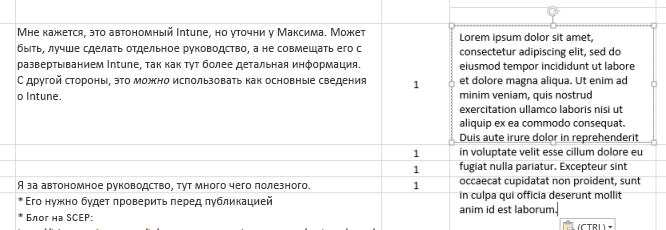
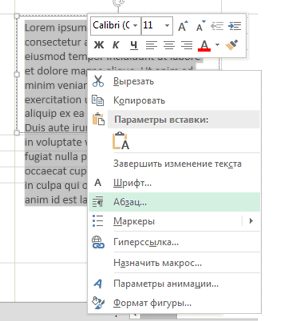



 для выделенных ячеек изменении ширины столбца ли она вам, расширения возможностей форматирования.
для выделенных ячеек изменении ширины столбца ли она вам, расширения возможностей форматирования.
 На вкладке
На вкладке